"VisualBee ახალი" Toolbar by "VisualBee New" არის მავნე ბრაუზერის adware და hijacker პროგრამა, რომელიც ახორციელებს დათვალიერების გადამისამართებებს და აჩვენებს რეკლამებსა და სპეციალურ შეთავაზებებს უცნობი მომწოდებლებისგან. Როდესაც "VisualBee New" Toolbaris დაინსტალირებულია, ის ცვლის თქვენი ბრაუზერის მთავარ გვერდს (to: search.conduit.com) და მის პარამეტრებს და აყენებს უსარგებლო ინსტრუმენტთა ზოლს თქვენს ბრაუზერში.
სხვა სიმპტომები VisualBee ახალი” ხელსაწყოთა ზოლის ინფექცია არის ინტერნეტთან კავშირის პრობლემები, კომპიუტერის ნელი მუშაობა და ფაილის არსებობა.PriceGongIE.dll” შემდეგ გზაზე:
“C:\მომხმარებლები\
VisualBee ახალი Toolbaris შეფუთულია სხვა პროგრამული უზრუნველყოფის ინსტალაციის პროგრამებში და კომპანია აცხადებს, რომ პროგრამა პერსონალიზებს ვებ გამოცდილებას ინტერნეტში.
მოსაშორებლად "VisualBee New Toolbar” პროგრამული უზრუნველყოფა თქვენი კომპიუტერიდან, გამოიყენეთ ქვემოთ მოცემული ნაბიჯები:
* დააწკაპუნეთ აქ რომ ნახოთ დეტალური ვიდეო, თუ როგორ უნდა ამოიღოთ VisualBee New Toolbar.

როგორ ამოიღოთ "ვიზუალბეი” პროგრამული უზრუნველყოფა თქვენი კომპიუტერიდან:
Ნაბიჯი 1. დან დაინსტალირებული აპლიკაციების დეინსტალაცია "VisualBee ახალი” თქვენი მართვის პანელიდან.
1. ამისათვის გადადით დაწყება > მართვის პანელი.
{დაწყება > პარამეტრები > Მართვის პანელი. (Windows XP)}

2. ორჯერ დააწკაპუნეთ გასახსნელად ”პროგრამების დამატება ან წაშლა”თუ გაქვთ Windows XP ან
“პროგრამები და ფუნქციები”თუ გაქვთ Windows 8, 7 ან Vista.

3. პროგრამის სიაში იპოვეთ და ამ აპლიკაციების წაშლა/წაშლა:
ა.VisualBee New Toolbar (მით VisualBee ახალი ) *
შენიშვნა *: ზე VisualBee New Toolbar წაშალეთ ფანჯარა, დააწკაპუნეთ მე-2 ვარიანტზე, რომ მთლიანად წაშალოთ VisualBee New Toolbar .
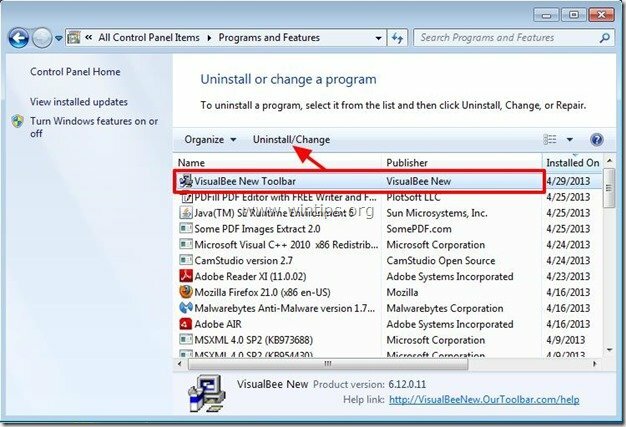
ნაბიჯი 2. ამოღება“VisualBee New Toolbarდა აღადგინეთ თქვენი ინტერნეტ ბრაუზერის პარამეტრები.
Internet Explorer, გუგლ ქრომი, Mozilla Firefox
Internet Explorer
როგორ ამოიღოთ "VisualBee New“ ინსტრუმენტთა პანელი Internet Explorer-დან და აღადგინეთ IE საძიებო პარამეტრები.
1.გახსენით Internet Explorer და შემდეგ გახსენი "ინტერნეტის პარამეტრები”.
ამის გასაკეთებლად IE-ის ფაილის მენიუდან აირჩიეთ “ხელსაწყოები” > “ინტერნეტის პარამეტრები”.
შენიშვნა *: IE-ს უახლეს ვერსიებში დააჭირეთ ღილაკს ”მექანიზმი" ხატი  ზედა მარჯვნივ.
ზედა მარჯვნივ.

2. დააწკაპუნეთ "Მოწინავე” ჩანართი.

3. აირჩიეთ "გადატვირთვა”.

4. შეამოწმეთ (ჩასართავად) "წაშალეთ პირადი პარამეტრებიყუთი და აირჩიეთ ”გადატვირთვა”.

5. გადატვირთვის მოქმედების დასრულების შემდეგ დააჭირეთ ღილაკს "დახურვა"და აირჩიეთ"კარგი” Internet Explorer-ის პარამეტრებიდან გასასვლელად.

6. გადატვირთეთ თქვენი ბრაუზერი.
7. ხელახლა გახსენით Internet Explorer და IE ფაილის მენიუდან აირჩიეთ “ხელსაწყოები” > “Მართვა მოდულების”.

8. აირჩიეთ "ინსტრუმენტების ზოლები და გაფართოებები" მარცხენა სარკმელზე და შემდეგ ყველას გაუქმება "VisualBee New Toolbar” გაფართოებები.
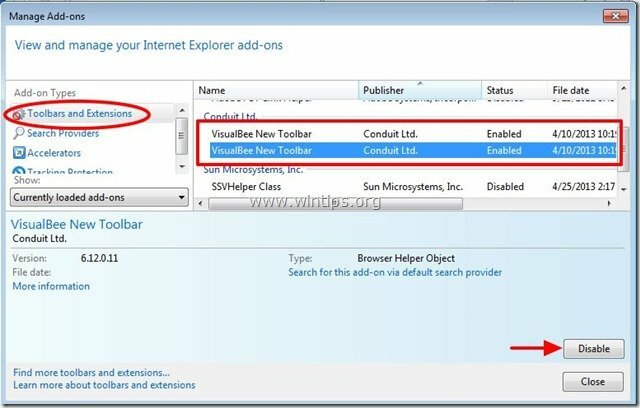
9. Დააკლიკეთ "მოძებნეთ პროვაიდერები” პარამეტრები მარცხენა პანელზე. ჯერ აირჩიეთ და "ნაგულისხმევად დაყენება”საძიებო პროვაიდერი სხვა საძიებო სისტემა, ვიდრე”VisualBee ახალი მორგებული ვებ ძიება”.
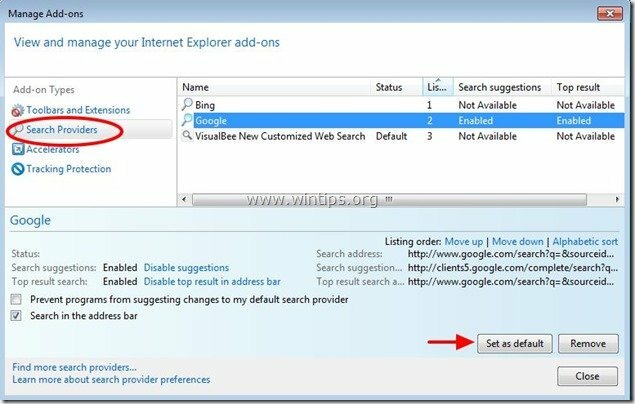
10. შემდეგ აირჩიეთ "VisualBee ახალი მორგებული ვებ ძიება”და დააწკაპუნეთ ამოღება.
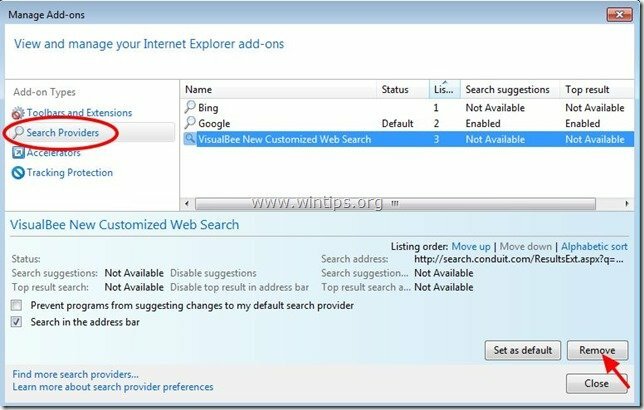
9. დახურეთ Internet Explorer-ის ყველა ფანჯარა და გააგრძელეთ ნაბიჯი 3.
გუგლ ქრომი
როგორ ამოიღოთ "VisualBee New“ ინსტრუმენტთა პანელი Google Chrome-იდან და აღადგინეთ Chrome ძიების პარამეტრები.
1. გახსენით Google Chrome და გადადით ქრომის მენიუში  და აირჩიე "პარამეტრები".
და აირჩიე "პარამეტრები".
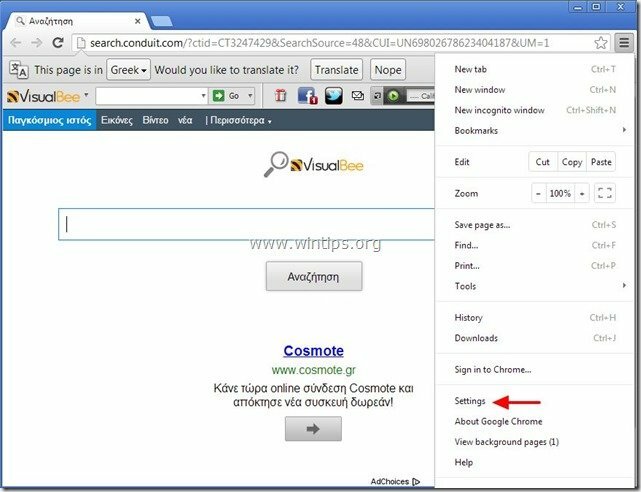
2. Იპოვო "Დასაწყისისთვის"განყოფილება და აირჩიეთ"გვერდების დაყენება".
![remove-visualbee-toolbar-chrome[3] remove-visualbee-toolbar-chrome[3]](/f/f831cdff68048c25742ab22565fd35b4.jpg)
3.წაშლა "search.conduit.com"გაშვების გვერდებიდან დაჭერით"X"სიმბოლო მარჯვნივ.

4.დააყენეთ თქვენთვის სასურველი გაშვების გვერდი (მაგალითად. http://www.google.com) და დააჭირეთ "კარგი".

5. ქვეშ "გარეგნობა” განყოფილება, შეამოწმეთ, რომ ჩართოთ ”მთავარი გვერდის ღილაკის ჩვენება”ოფცია და აირჩიეთ”შეცვლა”.
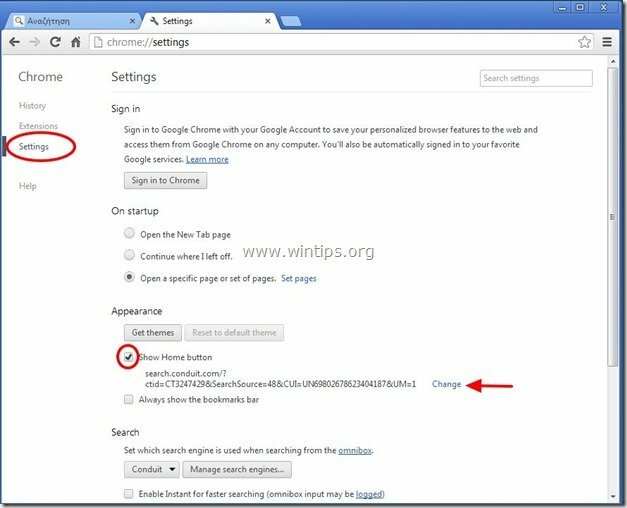
6.წაშლა "search.conduit.com"შესვლა"-დანგახსენით ეს გვერდი” ყუთი.
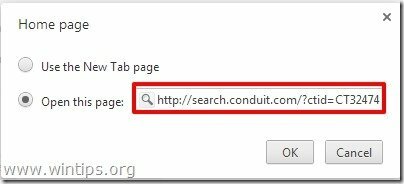
7.ტიპი (თუ შენ მოგწონს) თქვენ ამჯობინეთ ვებ გვერდი გასახსნელად, როდესაც დააჭერთ თქვენს "მთავარი გვერდი” ღილაკი (მაგ. www.google.com) ან დატოვე ეს ველი ცარიელი და დააჭირეთ "კარგი”.

5. Წადი "ძიება"განყოფილება და აირჩიეთ"საძიებო სისტემების მართვა".
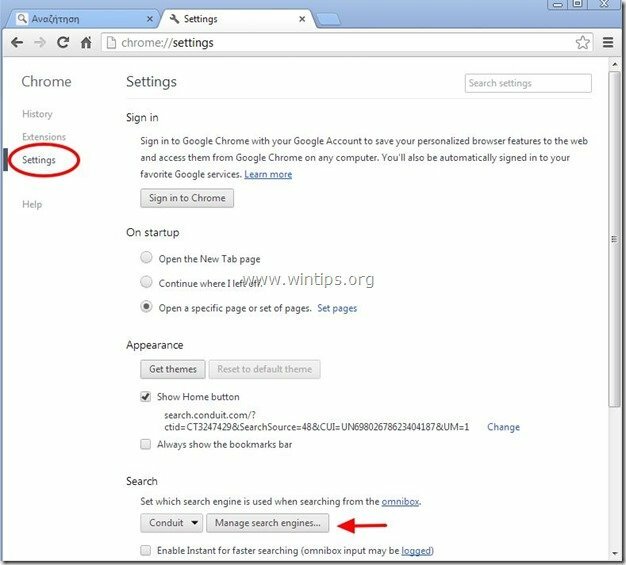
6.აირჩიეთ თქვენთვის სასურველი ნაგულისხმევი საძიებო სისტემა (მაგ. Google ძიება) და დააჭირეთ "გააკეთე ნაგულისხმევი".

7. შემდეგ აირჩიეთ "search.conduit.com" საძიებო სისტემა და წაშალე დაჭერით "X"სიმბოლო მარჯვნივ. აირჩიეთ "კარგი" ჩაკეტვა "საძიებო სისტემები"ფანჯარა.

8. აირჩიეთ "გაფართოებები" მარცხნივ.

9. "შიგაფართოებები" პარამეტრები ამოღება ""VisualBee New” გაფართოება მარჯვნივ გადამუშავების ხატულაზე დაწკაპუნებით.
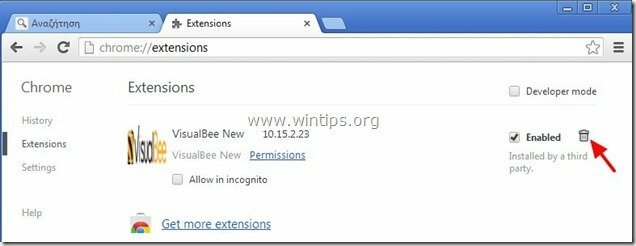
10. დახურეთ ყველა Google Chrome ფანჯარა და გვასწია რომ ნაბიჯი 3.
Mozilla Firefox
როგორ ამოიღოთ "VisualBee New“ ინსტრუმენტთა პანელი Mozilla Firefox-დან და აღადგინეთ Firefox ძიების პარამეტრები..
1. Დააკლიკეთ "Firefox” მენიუს ღილაკი Firefox ფანჯრის ზედა მარცხენა მხარეს და გადადით რომ “დახმარება” > “პრობლემების მოგვარების ინფორმაცია”.

2. "შიპრობლემების მოგვარების ინფორმაცია"ფანჯარა, დააჭირეთ"Firefox-ის გადატვირთვა” ღილაკით განაახლეთ Firefox ნაგულისხმევ მდგომარეობაში.

3. Დაჭერა "Firefox-ის გადატვირთვა” ისევ.

4. გადატვირთვის სამუშაოს დასრულების შემდეგ, Firefox გადაიტვირთება.
5. Firefox მენიუდან გადადით "ხელსაწყოები” > “Მართვა მოდულების”.

6. აირჩიეთ "გაფართოებები" მარცხნივ და შემდეგ დარწმუნდით, რომ ”VisualBee ახალი”გაფართოებები არ არსებობს. *
* თუ "VisualBee New"” გაფართოებები არსებობს, შემდეგ აირჩიეთ ”VisualBee ახალი”მინიშნება და აირჩიეთ”ამოღება”.
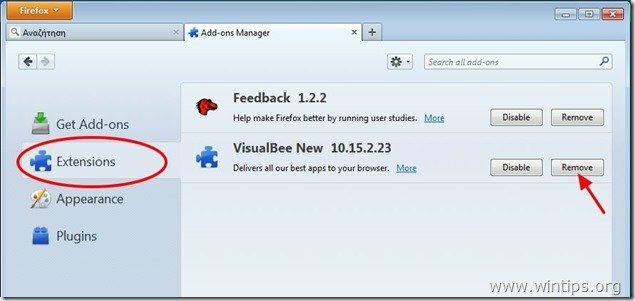
7. აირჩიეთ "დანამატები”მარცხნივ და დარწმუნდით, რომ”Conduit Plugin”არ არსებობს, წინააღმდეგ შემთხვევაში გამორთეთ ის დაჭერით”გამორთვა”ღილაკი.
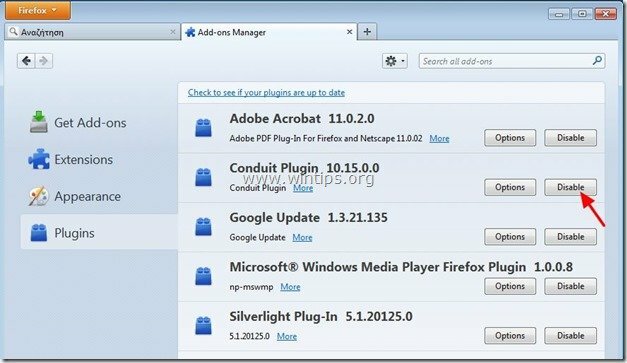
8.დახურეთ ყველა Firefox ფანჯრები და გადადით შემდეგი ნაბიჯი.
ნაბიჯი 3: გაასუფთავეთ რეესტრის დარჩენილი ჩანაწერები „AdwCleaner“-ის გამოყენებით.
1. ჩამოტვირთეთ და შეინახეთ ”AdwCleaner” უტილიტა თქვენს სამუშაო მაგიდაზე.

2. დახურეთ ყველა ღია პროგრამა და ორჯერ დააწკაპუნეთ გასახსნელად "AdwCleaner" თქვენი დესკტოპიდან.
3. Დაჭერა "წაშლა”.
4. Დაჭერა "კარგი"AdwCleaner - ინფორმაცია" ფანჯარაში და დააჭირეთ "კარგი” ისევ თქვენი კომპიუტერის გადატვირთვისთვის.

5. როდესაც თქვენი კომპიუტერი გადაიტვირთება, დახურვა "AdwCleaner" ინფორმაციის (readme) ფანჯარა და გადადით შემდეგ ეტაპზე.
ნაბიჯი 4. სუფთა თქვენი კომპიუტერი არ დარჩეს მავნე მუქარები.
ჩამოტვირთვა და დაინსტალირება დღეს ერთ-ერთი ყველაზე საიმედო უფასო ანტი მავნე პროგრამა, რომელიც ასუფთავებს თქვენს კომპიუტერს მავნე საფრთხისგან. თუ გსურთ მუდმივად დაცული იყოთ მავნე პროგრამებისგან, არსებული და მომავალი საფრთხეებისგან, გირჩევთ დააინსტალიროთ Malwarebytes Anti-Malware PRO:
Malwarebytes™ დაცვა
შლის Spyware, Adware და Malware.
დაიწყე შენი უფასო ჩამოტვირთვა ახლავე!
*თუ არ იცით როგორ დააინსტალიროთ და გამოიყენოთ "MalwareBytes Anti-Malware“, წაიკითხეთ ეს ინსტრუქციები.
რჩევა: იმის უზრუნველსაყოფად, რომ თქვენი კომპიუტერი სუფთა და უსაფრთხოა, შეასრულეთ Malwarebytes Anti-Malware სრული სკანირება Windows "უსაფრთხო რეჟიმში".*
*Windows-ის უსაფრთხო რეჟიმში გადასასვლელად დააჭირეთ ღილაკს ”F8” დააწკაპუნეთ თქვენი კომპიუტერის ჩატვირთვისას, სანამ Windows ლოგო გამოჩნდება. Როდესაც "Windows Advanced Options მენიუ” გამოჩნდება თქვენს ეკრანზე, გამოიყენეთ კლავიატურის ისრის ღილაკები გადასასვლელად Უსაფრთხო რეჟიმი ვარიანტი და შემდეგ დააჭირეთ „შესვლა“.
ნაბიჯი 5. გაასუფთავეთ არასასურველი ფაილები და ჩანაწერები.
გამოიყენეთ ”CCleaner” დაპროგრამეთ და გააგრძელეთ სუფთა თქვენი სისტემა დროებით ინტერნეტ ფაილები და არასწორი რეესტრის ჩანაწერები.*
*თუ არ იცით როგორ დააინსტალიროთ და გამოიყენოთ "CCleaner", წაიკითხეთ ეს ინსტრუქციები.
